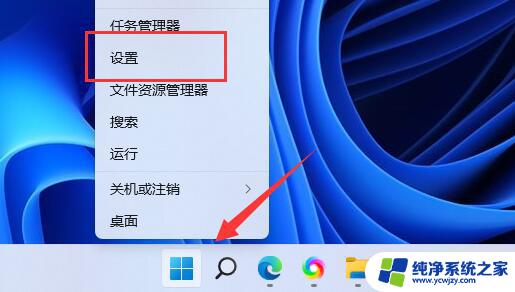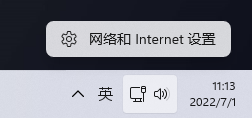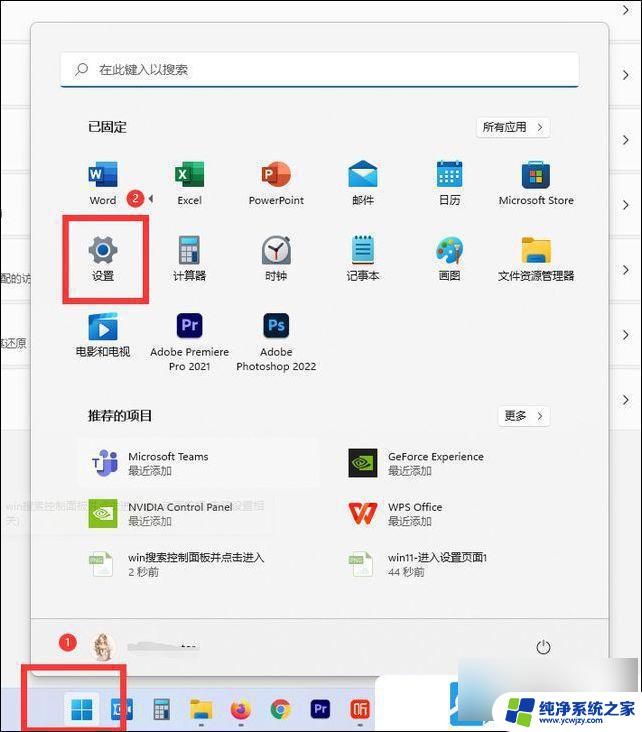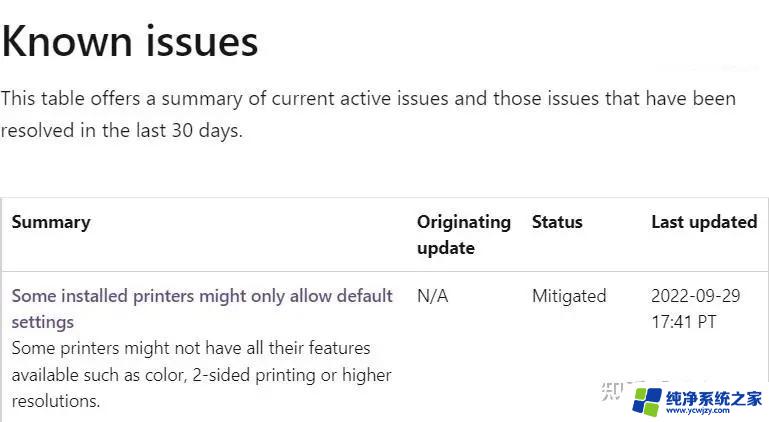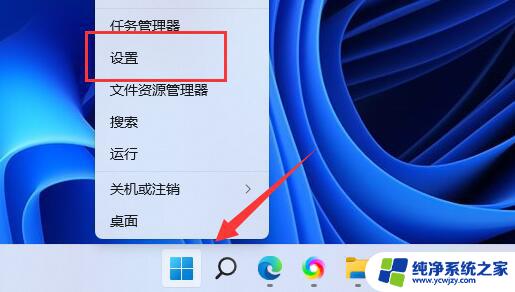win11打印机被挂起怎么解决 Win11打印机文档被挂起导致无法打印怎么处理
更新时间:2024-02-18 13:01:11作者:yang
在如今数字化快速发展的世界中,打印机作为办公和生活中不可或缺的工具之一,扮演着至关重要的角色,有时我们可能会遇到一些问题,比如在使用Win11系统的时候,打印机文档被挂起导致无法打印的情况。如何解决这个问题呢?在本文中我们将探讨一些解决方法,帮助您解决Win11打印机被挂起的困扰,恢复正常的打印工作。
具体方法:
1.右键任务栏上的【Win图标】,选择【运行】;
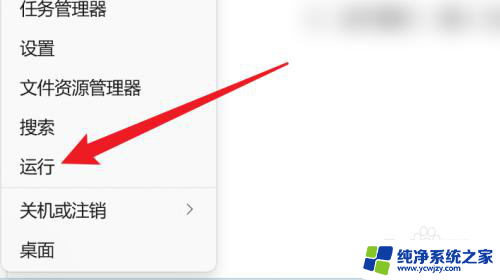
2.输入【services.msc】命令,按【确定或回车】。
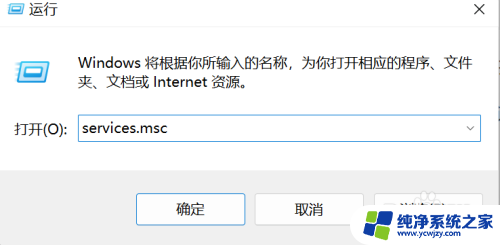
3.找到并双击打开名称为【Print Spooler】的服务。
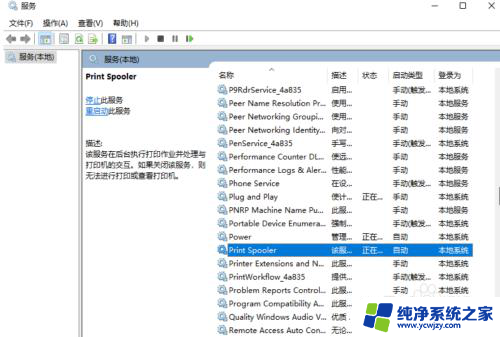
4.Print Spooler 的属性窗口,先点击【停止】。再点击【启动】。
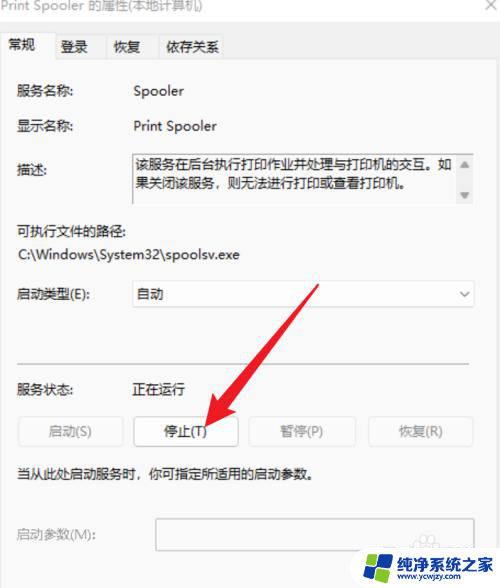
5.将启动类型设置为【自动】,点击【应用确定】保存即可。
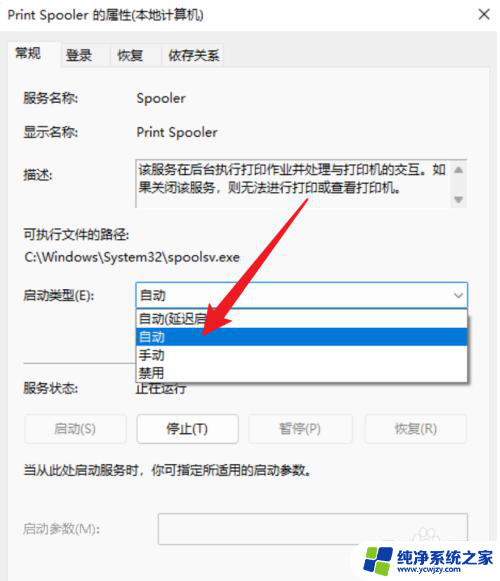
以上就是win11打印机被挂起如何解决的全部内容,有需要的用户可以根据以上步骤进行操作,希望对大家有所帮助。